Ich benutze Vegas Pro für meinen Video Schnitt. Vegas Pro wurde von Sony entwickelt und später durch Magix übernommen. Die integrierte Scripting Engine befähigt den Benutzer lästige und zeitaufwändige Aufgaben zu automatisieren. Die Skripts sind recht überschaubar und in C# geschrieben.
Wenn es mal wieder schnell gehen muss
Vegas Pro C# Skripte
Ich habe vor, diverse Tutorials auf meinem YouTube Channel zu veröffentlichen. Darunter auch, wie man die Skripte in Vegas Pro integriert, wie man sie ausführt und was die einzelnen Skripte tun. Bis diese zur Verfügung stehen, muss diese Anleitung hier erst einmal zureichen. Ich habe alle C# Dateien in einem Archiv zusammengetragen, welches du hier herunterladen kannst. Zum Entpacken nimmst du ein Programm deiner Wahl.
Vegas Pro C# Skripte herunterladen
Vegas Pro C# Skripte ansehen
Tutorial
Wo muss das Zeug hin?
Der Pfad zu den Skripts
Navigiere im Explorer zu dem Pfad, wo du Vegas Pro installiert hast. Falls du den Standard Pfad nicht geändert hast, sollte das irgendwas mit „C:/Programme/VEGAS/VEGAS Pro $Version$/Script Menu“ sein. Wie du rechts im Bild siehst, gibt es bereits mitgelieferte Skripts.
$Version$ steht dabei für die Vegas Pro Versionsnummer. In meinem Fall steht da eine 16.0
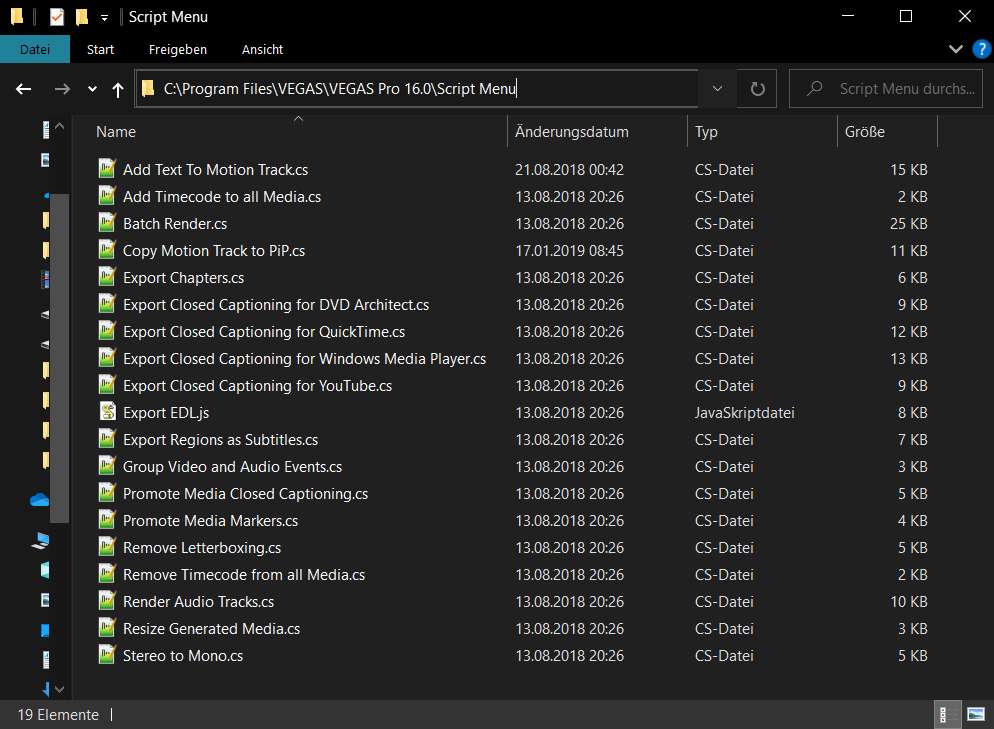
Ordnung muss sein
Um die Übersicht zu behalten, werde ich die mitgelieferten Skripts in einen Unterordner „Vegas“ verschieben. Die heruntergeladenen Skripts entpacke ich und lege diese daneben. Es kann sein, dass du bei diesen Vorgängen Administrator Rechte erteilen musst.
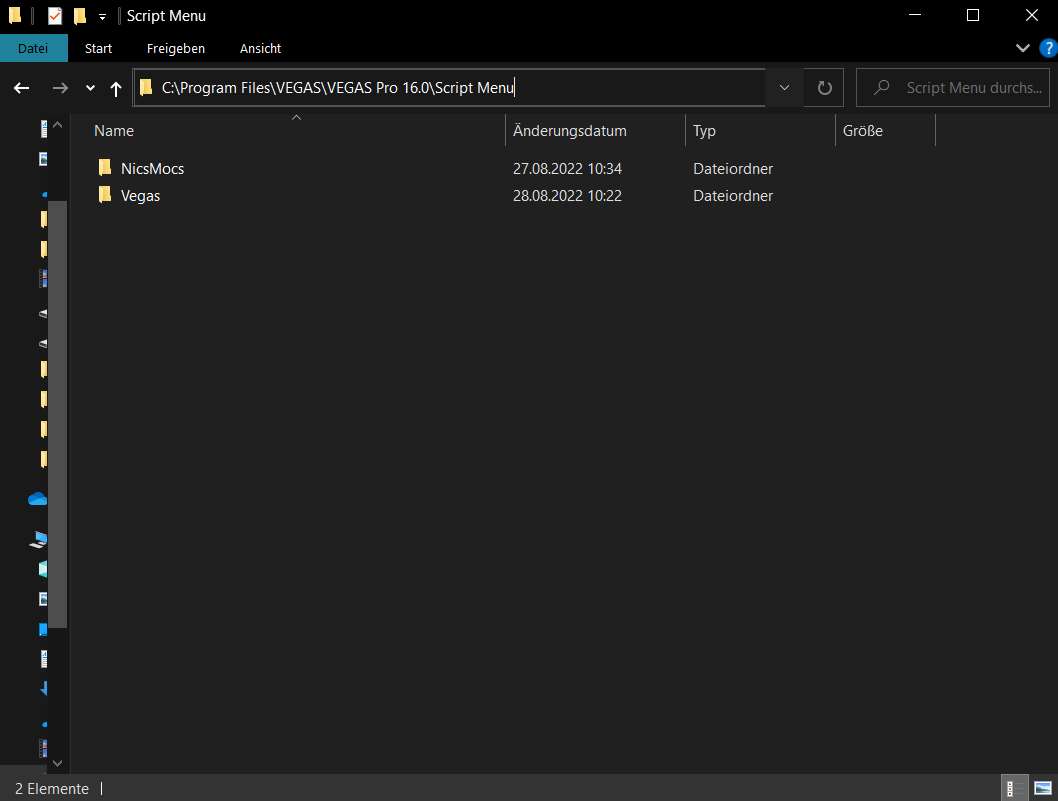
In Vegas Pro
Öffne ich nun Vegas Pro, finde ich die Skripts unter „Extras -> Scripting -> NicsMocs“ bzw. die von Vegas mitgelieferten unter „Extras -> Scripting -> Vegas“.
Falls die neuen Dateien noch nicht angezeigt werden sollten, kannst du nochmal probieren „Extras -> Scripting -> Script-Menüordner neu scannen“ auszuführen. Das sollte das Problem in den Griff bekommen.
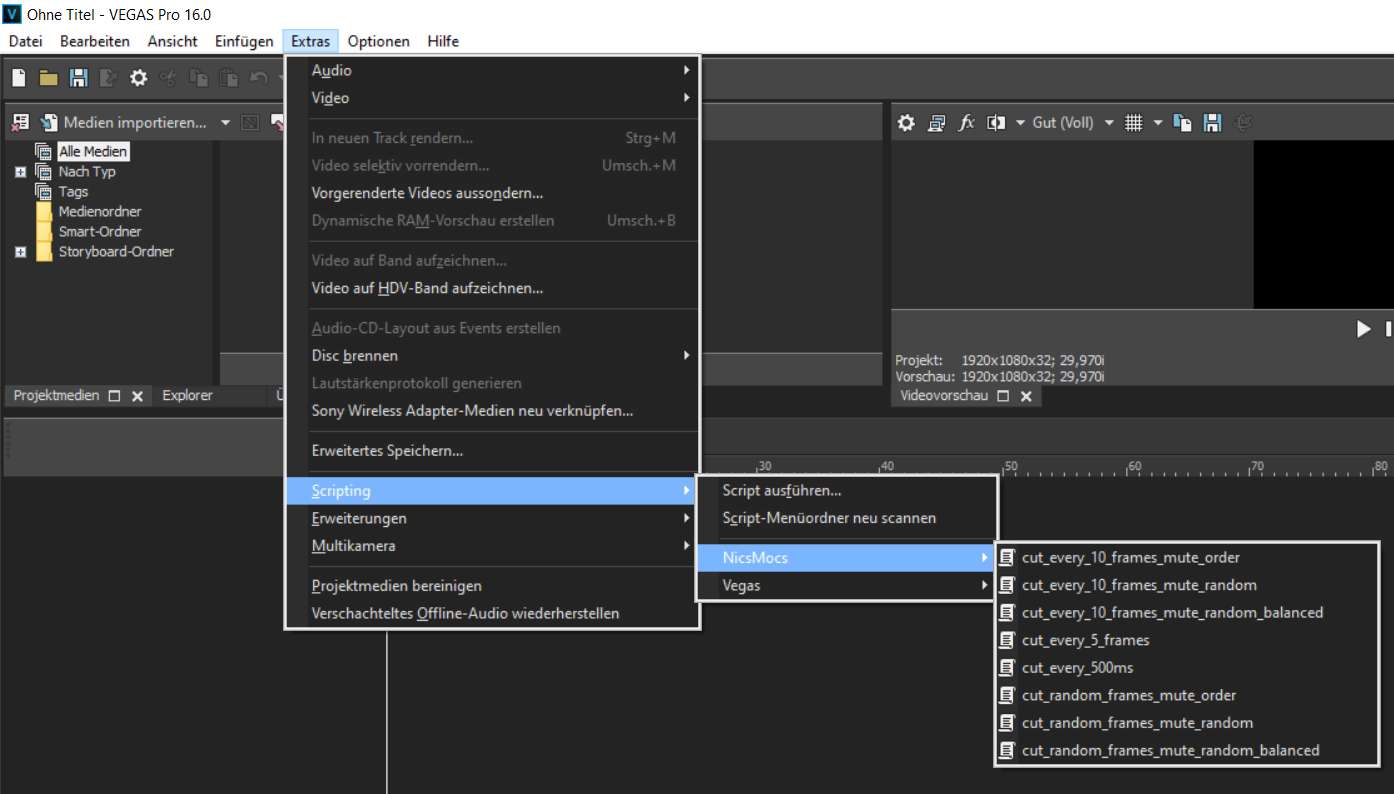
Tutorial
Was macht welches Skript
cut_every_5_frames - Schneide aller 5 Frames
Wie bereits vermutet, schneidet dieses Skript automatisch alle selektierten Events aller 5 Frames. Wenn dir 5 Frames zu schnell sind, kannst du das natürlich noch anpassen. Dazu müssen wir in die Datei mal reinschauen. Ich habe ziemlich weit oben einen Bereich vorbereitet, der von dir ohne jegliche Programmierkenntnisse angepasst werden kann. Also keine Angst, hier kannst du nichts falsch machen.
Interessant ist die Zeile: long numFrames = 5;
Dort musst du lediglich die 5 durch eine beliebe Zahl ersetzen und schon machst du einen Cut alle 10, 24 oder 50 Frames.


cut_every_500ms - Schneide aller 500 Millisekunden
Ähnlich wie „Cut every 5 Frames“ nur nicht Frame-basiert sondern Sekunden-basiert, um genau zu sein Millisekunden. Den Standard Wert habe ich hier einfach mal auf 500 Millisekunden festgesetzt. Dieser kann aber selbstverständlich wieder von dir angepasst werden.
Interessant ist hier die Zeile: long ms = 500;
Dort musst du lediglich die 500 durch eine beliebe Zahl ersetzen und schon machst du einen Cut alle 500 ms, 1000 ms …
Übrigens: 1000 Millisekunden = 1 Sekunde


Hier wird es jetzt interessant
Ok ab hier wird es nun etwas komplexer. Angenommen man hat 2 oder mehrere Kameras, die die gleiche Szene bzw. den gleichen Moment in unterschiedlichen Blickwinkeln einfangen. Nun soll aus mehreren Videos ein einziges erstellt werden, was alle Blickwinkel immer mal wieder zeigt. Bestes Beispiel dafür ist ein Performance Video einer Band. Die folgenden Skripts machen eigentlich das gleiche mit ein paar kleinen, aber feinen Unterschieden. Und zwar schneiden diese alle selektierten Events automatisch in mehrere Teile und blenden immer genau ein Event pro Schnitt ein. Die anderen werden gemutet.
cut_every_10_frames_mute_order
Alle Schnitte erfolgen mit gleichem Frameabstand. Dieser kann natürlich wieder in der Datei selbst angepasst werden, ähnlich wie bei den obigen Skripts. Der Standardwert ist hier 10 Frames.
Das Einblenden der Events erfolgt auch immer gleich: Track aufwärts zählend.

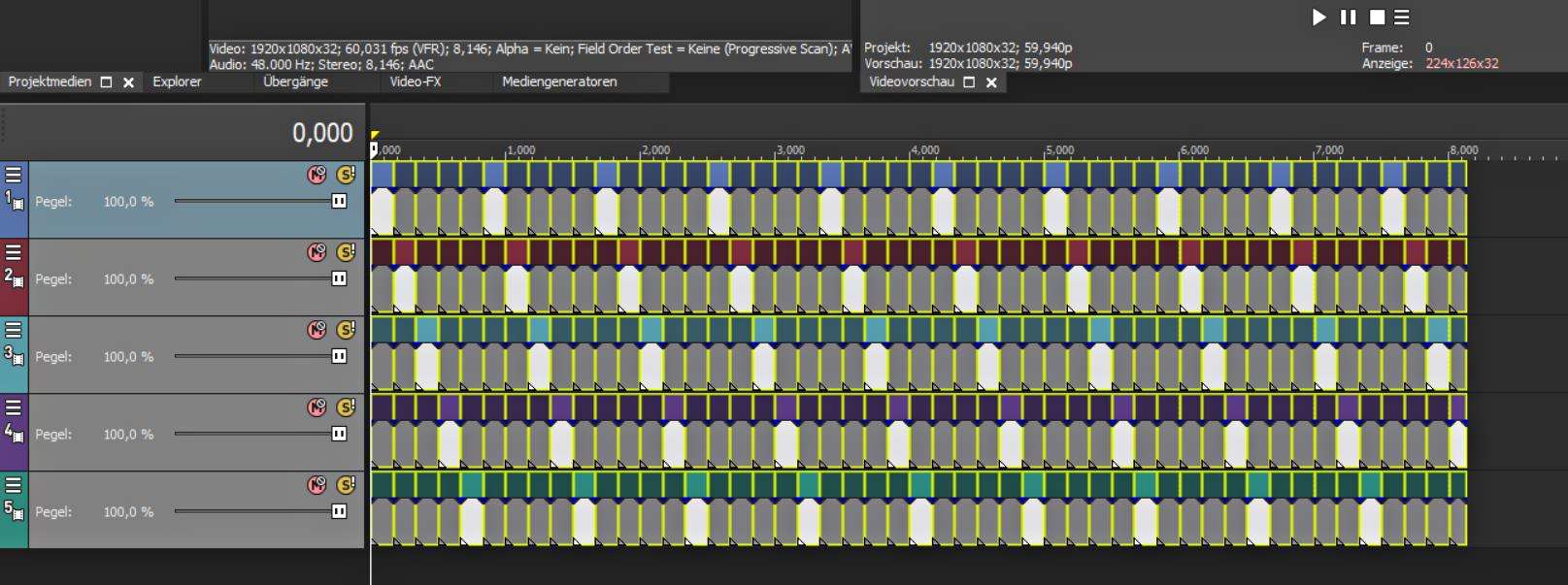
cut_every_10_frames_mute_random
Alle Schnitte erfolgen mit gleichem Frameabstand. Dieser kann natürlich wieder in der Datei selbst angepasst werden, ähnlich wie bei den obigen Skripts. Der Standardwert ist hier 10 Frames.
Das Einblenden der Events erfolgt zufällig. Es kann allerdings passieren, dass Events auf manchen Tracks weniger häufig gezeigt werden, als auf anderen Tracks

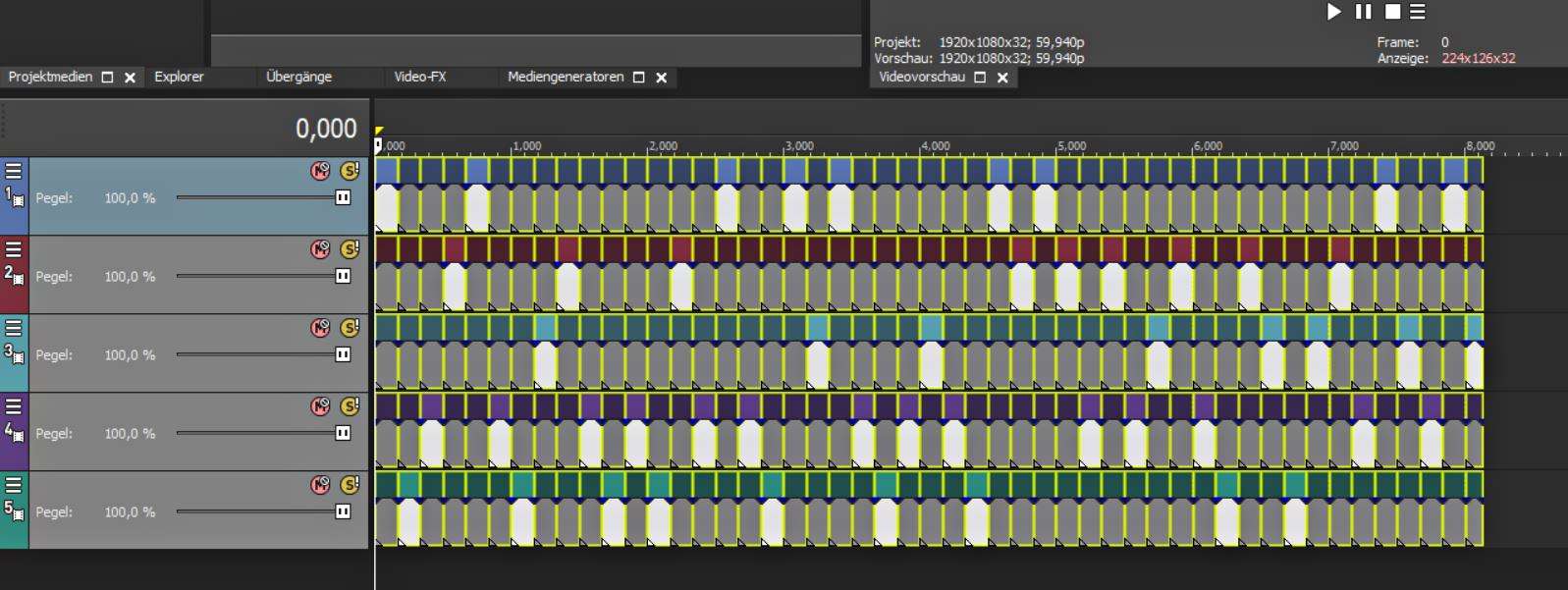
cut_every_10_frames_mute_random_balanced
Alle Schnitte erfolgen mit gleichem Frameabstand. Dieser kann natürlich wieder in der Datei selbst angepasst werden, ähnlich wie bei den obigen Skripts. Der Standardwert ist hier 10 Frames.
Das Einblenden der Events erfolgt zufällig. Die Events auf allen Tracks werden gleich häufig gezeigt.

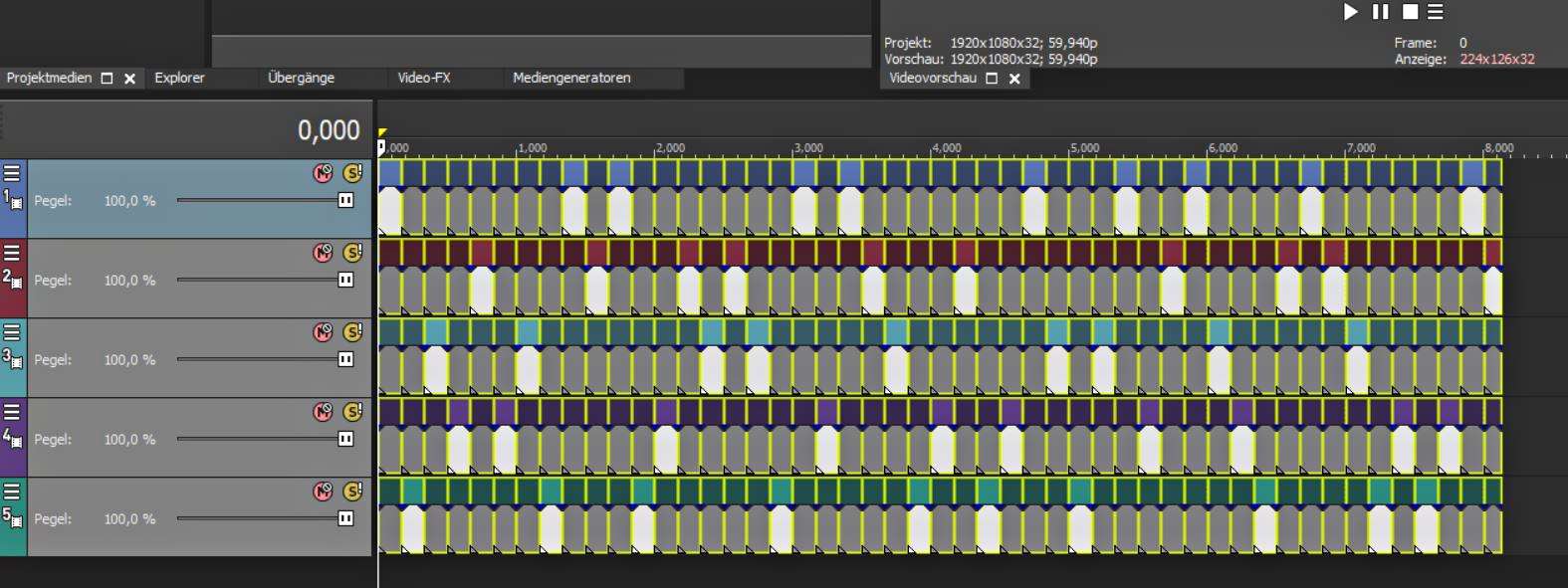
cut_random_frames_mute_order
cut_random_frames_mute_random
cut_random_frames_mute_random_balanced
Eigentlich das Gleiche wie bei den 3 Skripts davor. Nur mit dem Unterschied, dass hier der Frameabstand zwischen den einzelnen Schnitten immer zufällig erzeugt wird.
Im Gegensatz zu den oberen Skripts kannst du hier noch einen Bereich verfeinern, der angibt, wie groß der Frameabstand zwischen den Schnitten minimal und maximal sein soll. Die angegeben Grenzen hier sind nicht einschließend. Beispiel {20,60}:
minimaler Wert, der erzeugt werden kann: 21; maximaler Wert, der erzeugt werden kann: 59

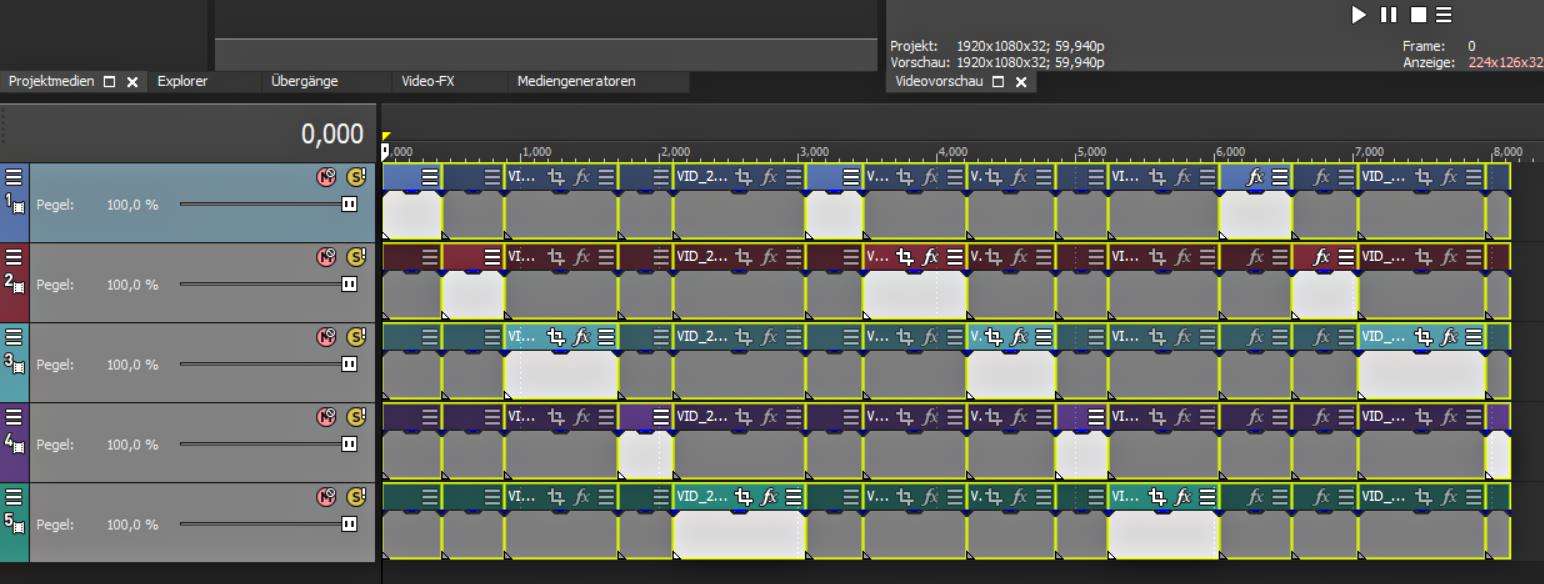
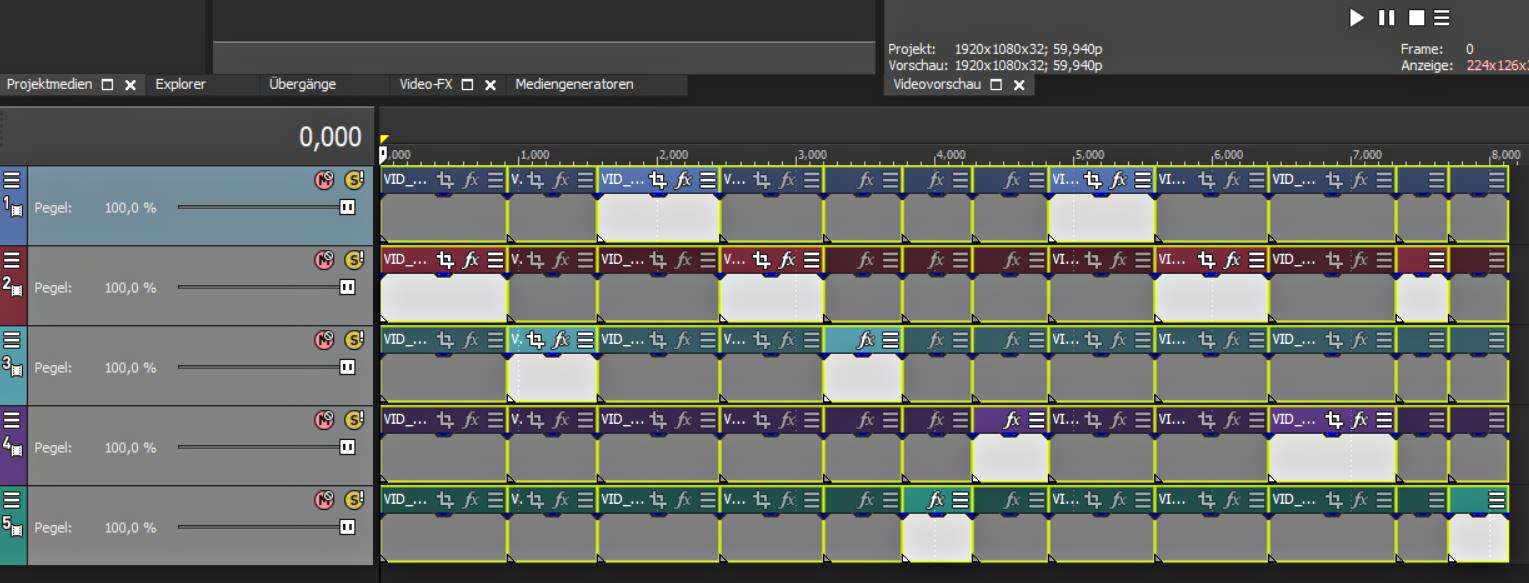
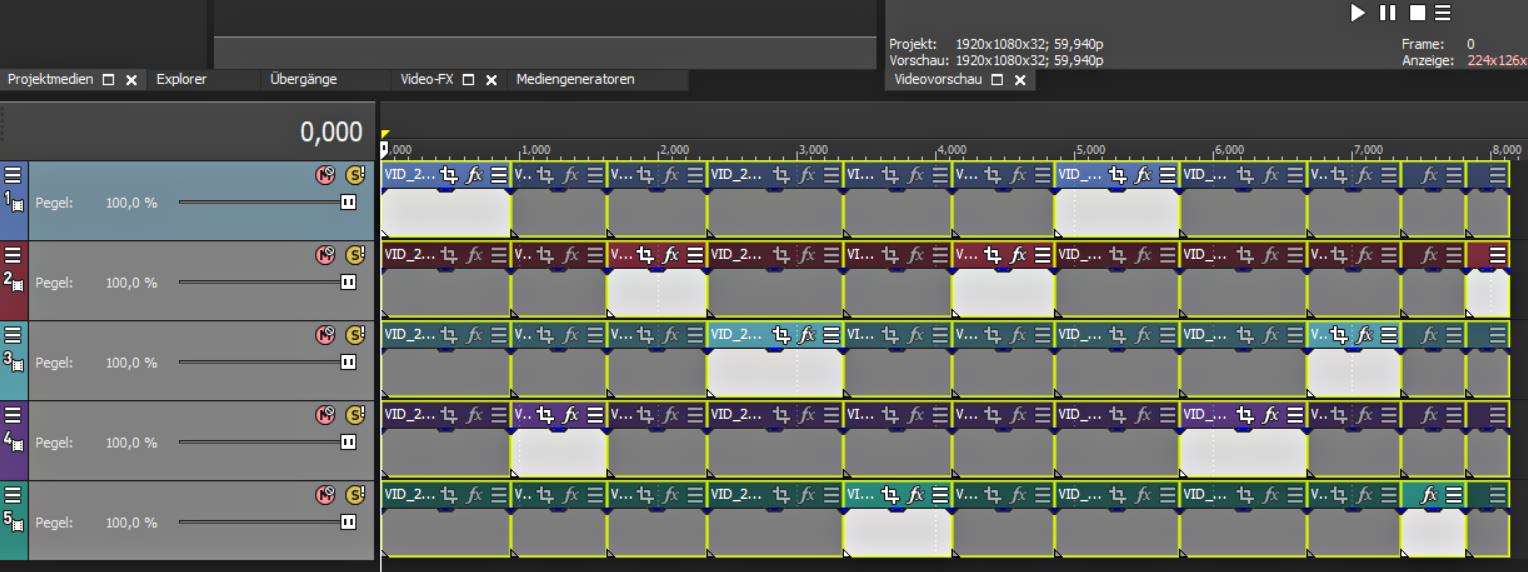
Hinweise
Verwendung
Bei der Verwendung der Skripts musst du nur aufpassen, dass du auch wirklich die Events selektiert hast, bei denen du die Schnitte durchführen willst. Es macht Sinn, alle Events untereinander in Tracks mit gleichem Anfang und Ende anzuordnen. Ansonsten wird es wahrscheinlich zu unerwünschten Verschiebungen kommen.
Alle Skripts, bis auf die ersten beiden hier vorgestellten, benötigen unbedingt mindestens 2 selektierte Events.

